Perbaiki Kesalahan Aplikasi TslGame.exe di Windows 10
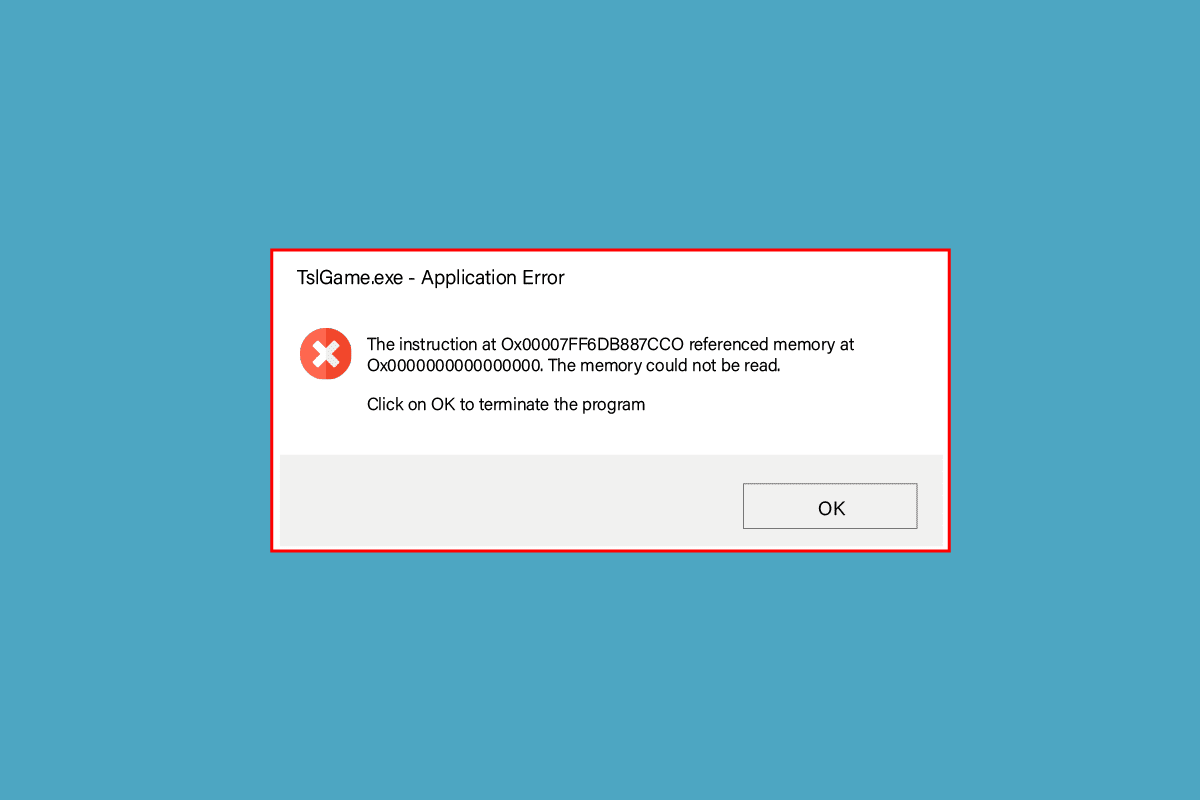
Jika Anda juga menghadapi kesalahan Aplikasi TslGame.exe pada PC Windows 10 Anda, jangan khawatir! Kami memberikan kepada Anda panduan bermanfaat yang akan mengajari Anda cara memperbaiki kesalahan Aplikasi TslGame.exe dalam masalah PUBG dengan langkah pemecahan masalah yang efektif. Jadi, lanjutkan membaca.
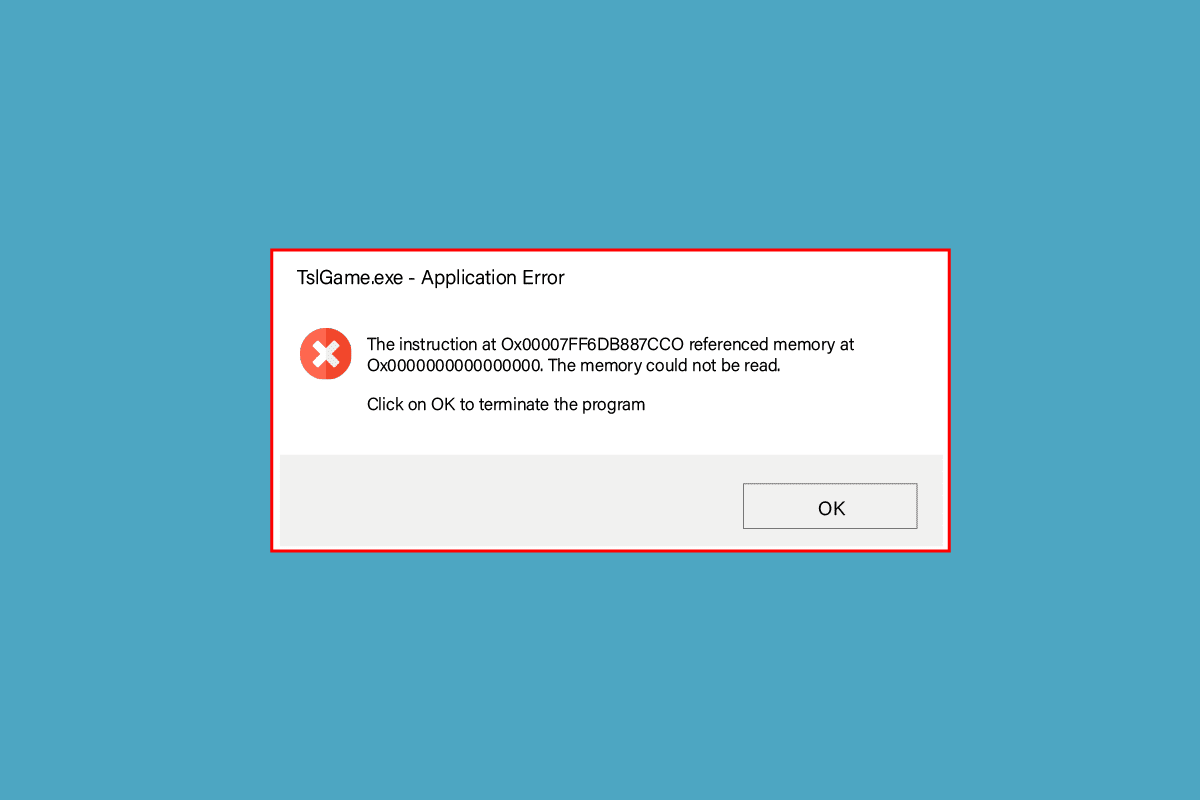
Cara Memperbaiki Kesalahan Aplikasi TslGame.exe di Windows 10
Jika Anda kesal dengan TslGame.exe PUBG di komputer Windows 10 Anda, berikut adalah beberapa kemungkinan alasan mengapa Anda harus menganalisisnya dengan cermat untuk menyelesaikan masalahnya.
- PC tidak memenuhi persyaratan dasar permainan.
- Resolusi tampilan terlalu tinggi atau terlalu rendah.
- Hak istimewa administratif tidak diberikan untuk game Anda.
- Masalah konektivitas internet.
- Layanan yang tidak kompatibel berjalan di latar belakang.
- Game, driver, dan Sistem Operasi ketinggalan jaman.
- File dan folder sistem rusak.
- Pengaturan Firewall dan Antivirus tidak kompatibel yang memblokir game Anda.
- overclocking.
- Anda telah mengaktifkan beberapa fitur eksperimental di aplikasi GeForce Experience Anda.
- PUBG mungkin dilarang di negara Anda.
Sekarang, lanjutkan ke bagian berikutnya untuk mempelajari metode pemecahan masalah untuk memperbaiki kesalahan Aplikasi TslGame.exe di PUBG.
Berikut adalah beberapa kemungkinan metode pemecahan masalah yang akan membantu Anda memperbaiki kesalahan TslGame.exe PUBG. Ikuti seperti yang ditunjukkan dalam urutan yang sama dan jika Anda beruntung, Anda mungkin mendapatkan solusi untuk masalah Anda dalam beberapa langkah pertama!
Metode 1: Metode Pemecahan Masalah Dasar
Sebelum melalui metode pemecahan masalah lanjutan, ikuti metode dasar berikut untuk memperbaiki kesalahan.
1A. Memecahkan Masalah Konektivitas Internet
Sebagai langkah utama, periksa apakah komputer Anda terhubung ke jaringan yang stabil. Tanpa koneksi internet, Anda tidak dapat menikmati PUBG tanpa kesalahan apa pun. Baca panduan kami tentang cara memecahkan masalah konektivitas jaringan di Windows 10.
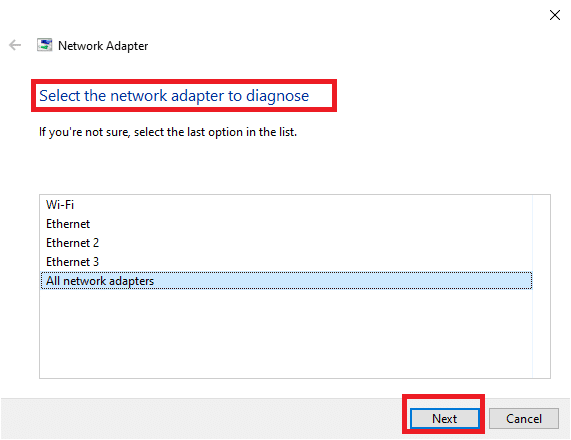
1B. Pastikan Perangkat Memenuhi Persyaratan PC Minimum
Entah Anda menghadapi masalah PUBG kesalahan TslGame.exe, atau Anda harus memeriksa apakah perangkat Anda memenuhi persyaratan game. Berikut adalah beberapa persyaratan dasar PC untuk game PUBG.
- sistem operasi:Sistem Operasi dan prosesor 64-bit.
- CPU:Intel i5-4430 atau AMD FX-6300.
- RAM:RAM 8 GB.
- Gambar:Unit Pemrosesan Grafis NVIDIA GeForce GTX 960 2GB / AMD Radeon R7 370 2GB.
- Jaringan:Koneksi jaringan broadband.
- LangsungX:Versi 11 atau lebih tinggi.
- Penyimpanan:Ruang kosong minimal 40 GB tersedia di PC Anda.
1C. Ubah Resolusi Tampilan
Jika Anda menghadapi kesalahan TslGame.exe PUBG, ada beberapa kemungkinan resolusi tampilan komputer Anda bertentangan dengan game tersebut. Dalam hal ini, Anda harus melakukannyaturunkanresolusi tampilan dan coba lagi nanti seperti yang diinstruksikan di bawah ini.
1. Tekan tombolTombol Windows + Dbersama-sama untuk menavigasi keDesktop.
2. Sekarang, klik kanan pada desktop dan pilihPersonalisasipilihan.
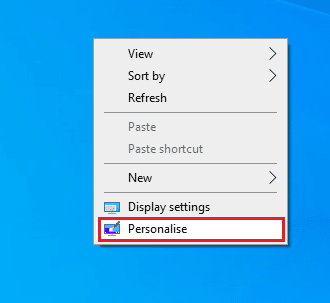
3. Kemudian, di panel kiri, klikpameran dan di panel kananpilih resolusi layar yang lebih rendahdibawah Resolusi tampilanseperti yang ditunjukkan.
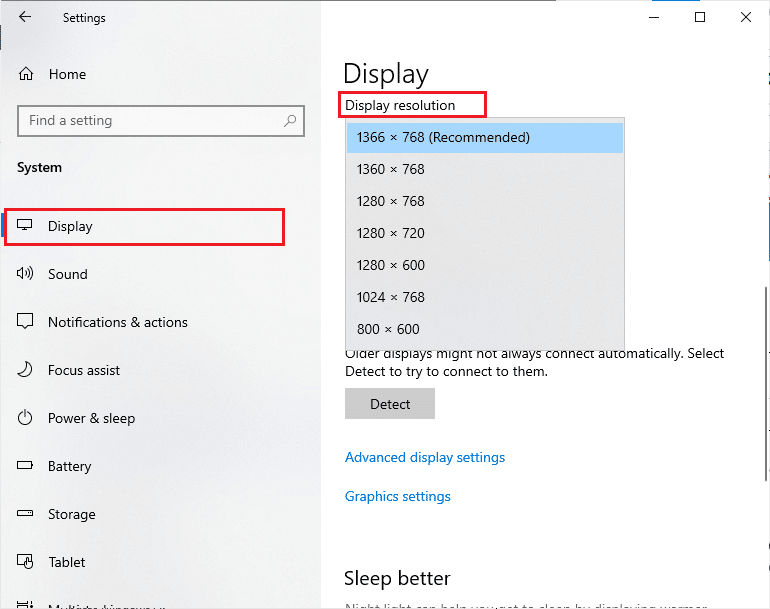
Setelah Anda menyesuaikan resolusi Tampilan, periksa apakah Anda dapat memperbaiki kesalahan yang dibahas.
Baca juga:Perbaiki PUBG Lagging di Windows 10
1D. Perbaiki File Sistem
Jika ada file yang hilang atau rusak di PC Windows 10 Anda, Anda akan menghadapi kesalahan TslGame.exe PUBG. Namun, Anda memperbaiki file yang rusak ini dengan menggunakan utilitas bawaan yaitu,Pemeriksa File Sistem dan Pelayanan dan Manajemen Gambar Penerapan.
Baca panduan kami tentang Cara Memperbaiki File Sistem di Windows 10 dan ikuti langkah-langkah seperti yang diinstruksikan untuk memperbaiki semua file Anda yang rusak.
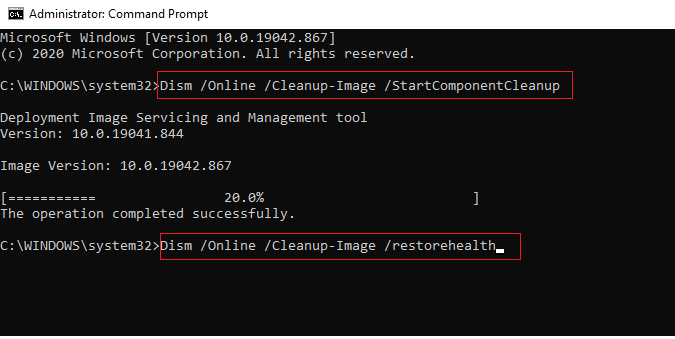
1E. Perbarui Windows
Jika ada pembaruan Microsoft baru yang menunggu untuk diinstal pada PC Anda, ada beberapa bug dan masalah yang tidak dapat diselesaikan di komputer Anda. Seperti yang disarankan oleh banyak pengguna, memperbarui komputer Windows 10 akan membantu Anda mengatasi kesalahan TslGame.exe PUBG. Ikuti panduan kami Cara Mengunduh dan Menginstal Pembaruan Terbaru Windows 10 untuk memperbarui komputer Windows 10 Anda.
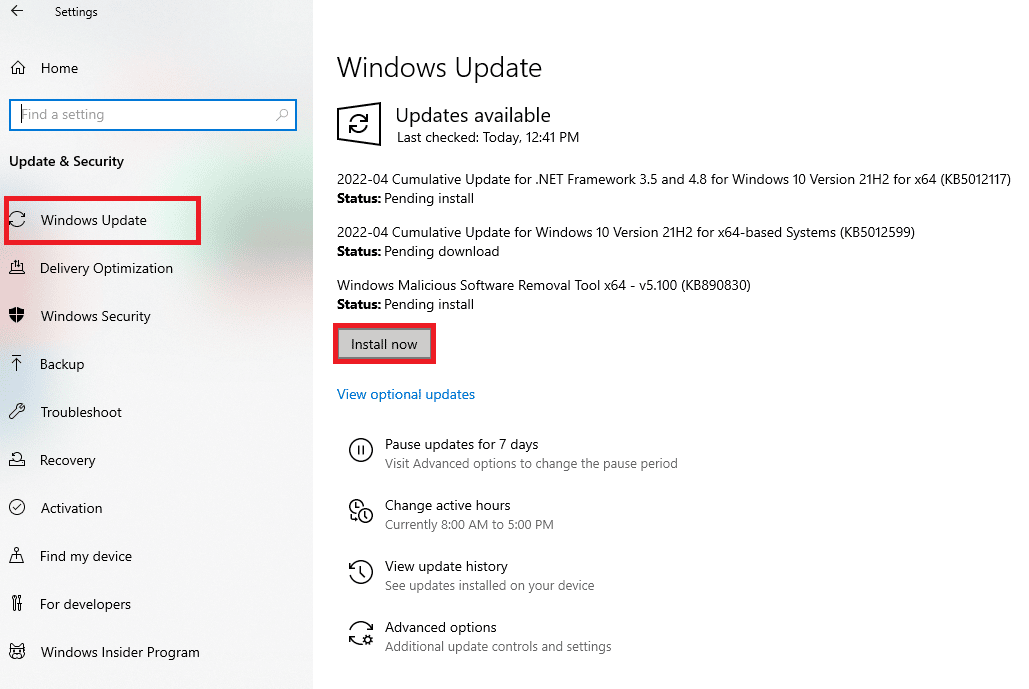
1F. Ubah Alamat DNS
Sistem Nama Domain (DNS) bertanggung jawab untuk membangun koneksi internet yang tepat. Alamat DNS yang diberikan oleh Penyedia Layanan Internet Anda mungkin tidak kompatibel dengan kecepatan dan bandwidth internet. Jadi, dalam hal ini, Anda disarankan untuk mengubah alamat DNS seperti yang diinstruksikan dalam panduan kami tentang Cara mengubah pengaturan DNS di Windows 10 untuk mengubah alamat DNS di PC Anda. Anda disarankan untuk beralih ke yang mana punBuka DNS atau DNS Googledi PC Windows 10 Anda dengan mengikuti panduan kami tentang Cara Beralih ke OpenDNS atau Google DNS di Windows.
![]()
1G. Perbarui Driver GPU
Menjadi game yang intensif grafis, driver grafis Anda sangat penting untuk pengalaman bermain game Anda. Jika driver sudah ketinggalan jaman atau rusak, pastikan Anda memperbaruinya. Anda dapat mencari driver rilis terbaru dari situs resminya atau Anda dapat memperbaruinya secara manual.
Ikuti panduan kami 4 Cara Memperbarui Driver Grafis di Windows 10 untuk memperbarui driver Anda dan periksa apakah Anda telah memperbaiki masalahnya.

1 jam. Kembalikan Driver GPU
Terkadang, versi driver GPU saat ini dapat menyebabkan konflik peluncuran dan, dalam hal ini, Anda harus memulihkan versi driver yang diinstal sebelumnya. Proses ini disebutpengembalian driverdan Anda dapat dengan mudah mengembalikan driver komputer Anda ke keadaan sebelumnya dengan mengikuti panduan kami Cara Mengembalikan Driver di Windows 10.
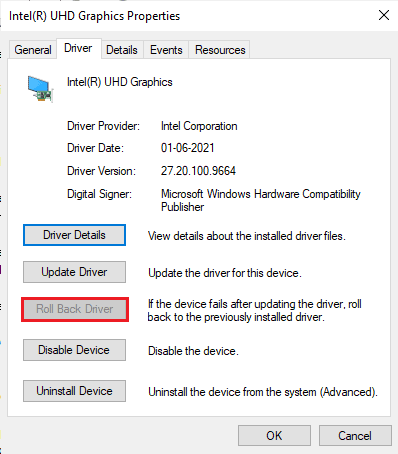
Baca juga:Perbaiki Driver yang Ditemukan Windows untuk Perangkat Anda tetapi Mengalami Kesalahan
1Saya. Instal ulang Driver GPU
Jika Anda masih menghadapi kesalahan TslGame.exe PUBG setelah memperbarui driver GPU Anda, instal ulang driver perangkat untuk memperbaiki masalah ketidakcocokan. Ada beberapa cara untuk menginstal ulang driver di komputer Anda. Namun, Anda dapat dengan mudah menginstal ulang driver Grafis seperti yang diinstruksikan dalam panduan kami Cara Menghapus dan Menginstal Ulang Driver di Windows 10.

Setelah menginstal ulang driver GPU, periksa apakah Anda TslGame.exe error PUBG.
1J. Nonaktifkan Antivirus Sementara (Jika Ada)
Faktanya adalah rangkaian keamanan antivirus di komputer Anda akan mencegah pemasangan aplikasi dan program di perangkat Anda karena menganggapnya sebagai ancaman. Untuk mengatasi masalah ini, pertimbangkan untuk menonaktifkan program antivirus di perangkat Anda seperti yang diinstruksikan dalam panduan kami Cara Menonaktifkan Antivirus Sementara di Windows 10. Setelah menginstal aplikasi Anda, pastikan Anda mengaktifkan kembali program antivirus.
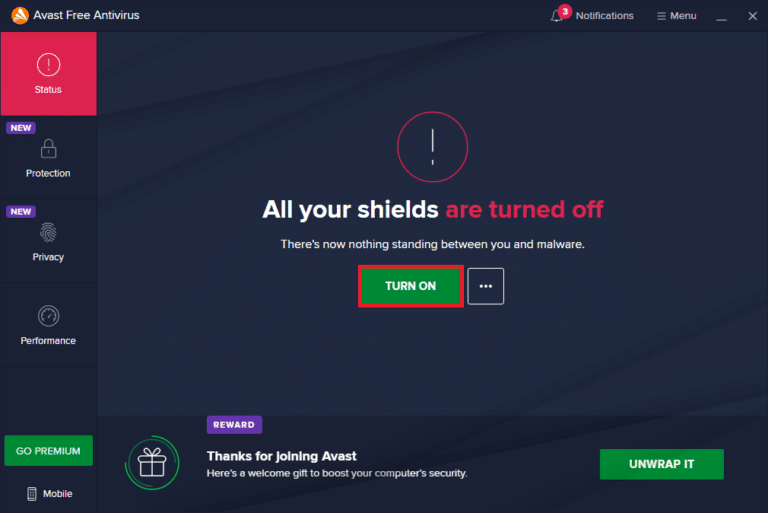
1K. Nonaktifkan Windows Firewall (Tidak Direkomendasikan)
Setelah menonaktifkan program antivirus, Anda disarankan untuk menonaktifkan firewall Windows Defender yang mencegah kesalahan TslGame.exe PUBG. Terapkan langkah-langkah yang diinstruksikan dalam panduan kami Cara Menonaktifkan Firewall Windows 10 untuk melakukan hal yang sama.
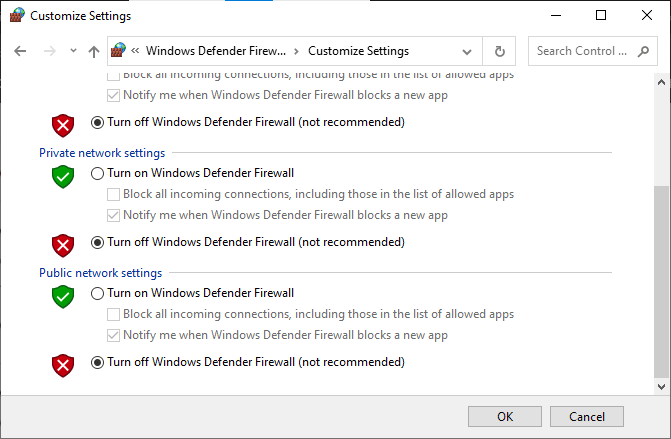
1L. Hapus File Sementara
Jika ada ruang minimum yang tersedia di komputer Anda, Anda akan menghadapi kesalahan Aplikasi TslGame.exe PUBG. Ikuti panduan kami 10 Cara Mengosongkan Ruang Hard Disk Di Windows yang membantu Anda menghapus semua file yang tidak diperlukan di komputer Anda.
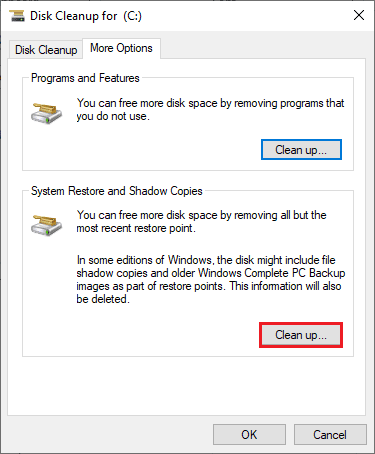
Metode 2: Jalankan PUBG sebagai Administrator
Untuk menghindari kesalahan Aplikasi TslGame.exe PUBG di komputer Windows 10 Anda, jalankan PUBG sebagai administrator seperti yang diinstruksikan di bawah ini.
1. Klik kanan padaPUBG jalan pintasdi desktop atau navigasikandirektori instalasidan klik kanan padanya.
2. Sekarang, pilihPropertipilihan.
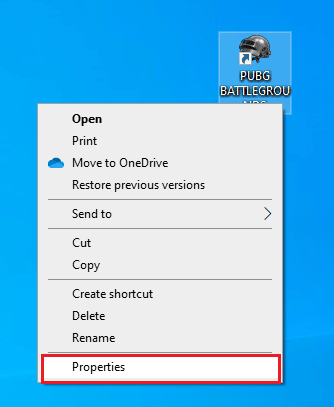
3. Lalu, alihkan keKesesuaiantab dan centang kotakJalankan program ini sebagai administrator.

4. Terakhir, klikTerapkan > Okeuntuk menyimpan perubahan.
catatan: Anda juga disarankan untuk menonaktifkan program startup di komputer Anda dengan mengikuti panduan kami tentang 4 Cara Menonaktifkan Program Startup di Windows 10. Ini akan menghemat memori program startup yang tidak diperlukan yang berjalan di latar belakang.
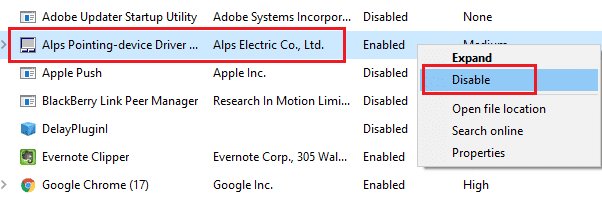
Baca juga:Perbaiki PUBG Terjebak di Layar Pemuatan di Windows 10
Metode 3: Akhiri Proses BEServices
Beberapa pengguna menyarankan bahwa menutup BEServices dari Task Manager membantu menyelesaikan kesalahan PUBG TslGame.exe. Berikut adalah beberapa instruksi untuk melakukan hal yang sama.
1. BukaPengelola tugasdengan memukulCtrl + Shift + tombol Escserentak.
2. Sekarang, gulir ke bawah dan cariBELayanan.
3. Kemudian, klik kanan pada layanan ini dan pilihTugas akhirseperti yang digambarkan di bawah ini.
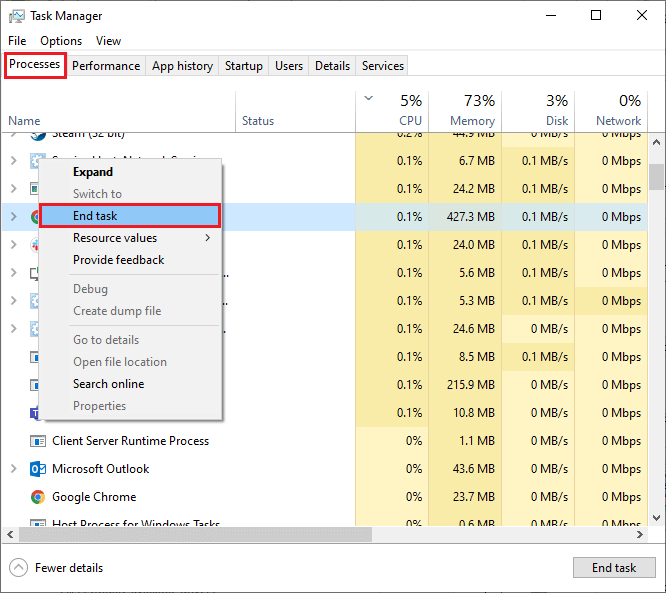
4. Akhirnya,reboot PCdan luncurkan kembali game tersebut.
Metode 4: Ubah Afinitas PUBG
Inti CPU bertanggung jawab atas cache komputer dan pemrosesan memori di komputer Anda. Kinerja inti CPU secara keseluruhan akan terpakai sepenuhnya jika Anda tidak dapat meluncurkan PUBG dengan benar. Jadi, dalam hal ini, Anda dapat mengubah afinitas game seperti yang diinstruksikan di bawah ini.
1. BukaPengelola tugas.
2. Sekarang, beralih kerincian tab dan pantau detail penggunaan aplikasi.
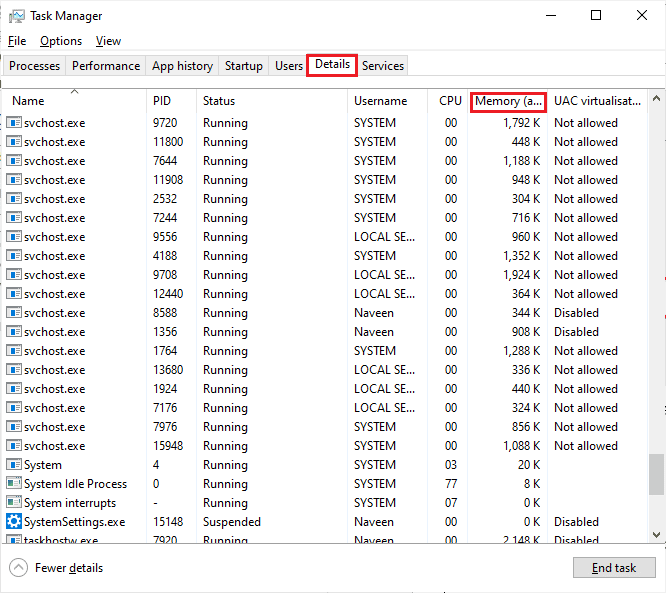
3. Sekarang, luncurkanKlien uapdan klik padaBermaintombol yang sesuai dengan game PUBG di bawahPERPUSTAKAANtab.
4. Kemudian, beralih ke jendela Task Manager dan klik kananTslGame.exe, lalu pilihTetapkan Afinitaspilihan seperti yang ditunjukkan.
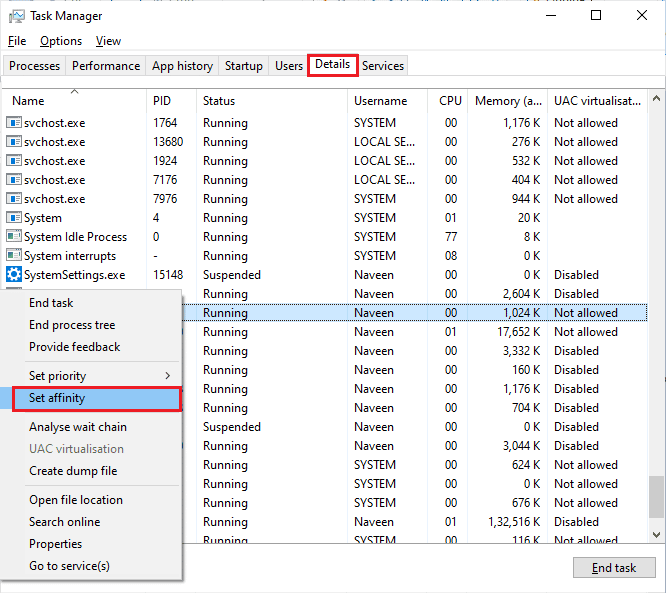
5. Kemudian, hapus centang pada<Semua Prosesor>kotak lalu centangCPU 0kotak seperti yang digambarkan. Kemudian, klikOke.
catatan: Pastikan Anda melakukan proses ini sebelum permainan dimulai.
6. Sekarang, periksa apakah Anda masih menghadapi masalah yang dibahas. Jika game Anda diluncurkan dengan lancar, ulangi Langkah 4 dan 5, namun pada Langkah 5, centang<Semua Prosesor >kotak lagi.
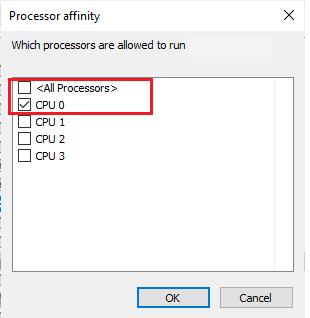
Namun, jika Anda menghadapi masalah, lanjutkan ke metode berikutnya.
Baca juga:Perbaiki kesalahan Internet pada aplikasi seluler PUBG
Metode 5: Konfigurasi Ulang Jaringan
Terkadang, karena masalah internet, Anda mungkin menghadapi beberapa masalah tidak hanya terkait dengan PUBG, tetapi juga dengan game dan program online lainnya. Berikut adalah beberapa langkah sederhana untuk mengkonfigurasi ulang koneksi jaringan Anda.
1. Tekankunci jendeladan mengetikPrompt Perintah, lalu klikJalankan sebagai administrator.
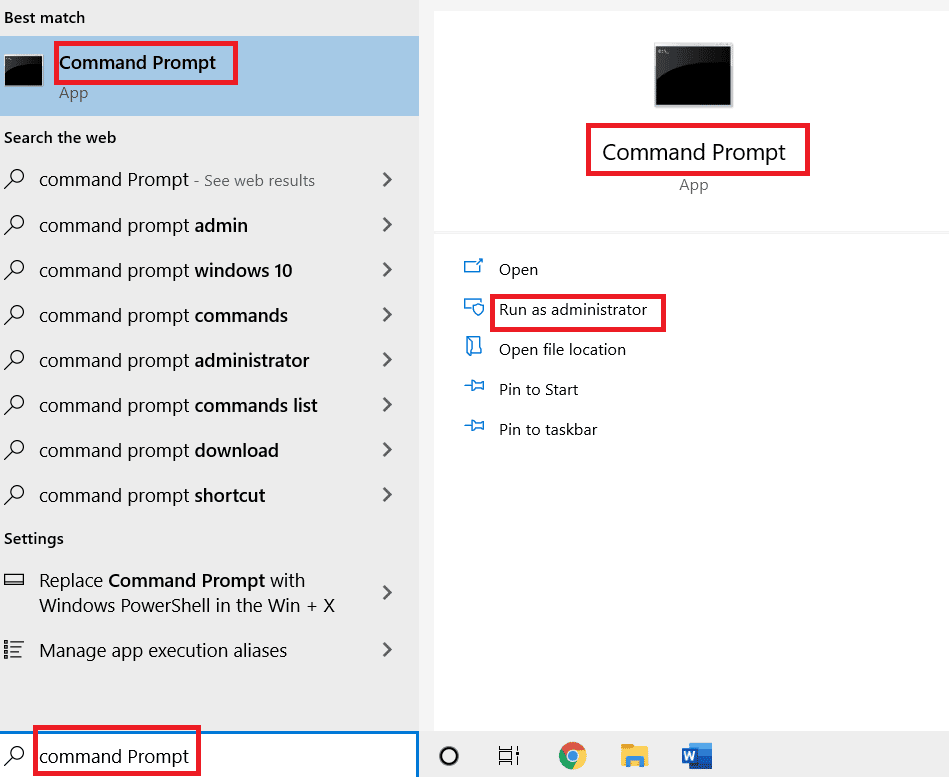
2. Sekarang, ketikkan yang berikut iniperintahsatu per satu dan pukulMasukkan kuncisetelah setiap perintah.
ipconfig/rilis ipconfig/semua ipconfig/flush ipconfig/perbarui netsh int ip mengatur dns setel ulang netsh winock
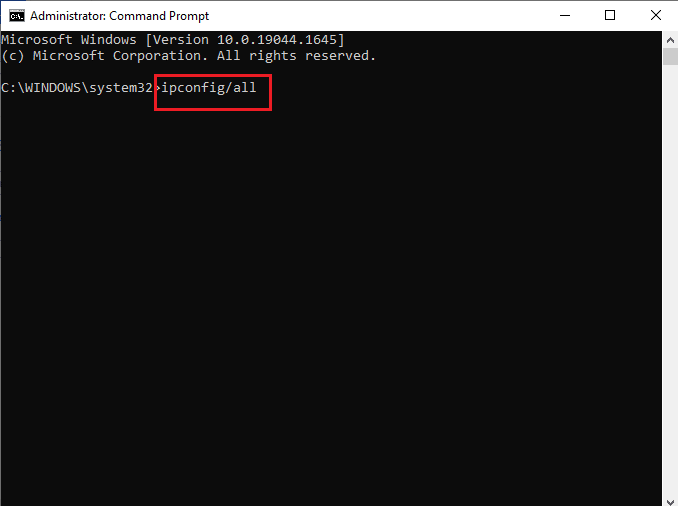
3. Tunggu hingga semua perintah dijalankan dan periksa apakah Anda telah memperbaiki kesalahan TslGame.exe PUBG.
Metode 6: Perbarui Klien dan Game Steam
Jika Anda menggunakan aplikasi Steam yang sudah ketinggalan zaman, Anda tidak dapat mengakses game apa pun dengan lancar. Oleh karena itu selalu pastikan Anda menggunakan versi terbaru dari game Steam dan PUBG sebelum meluncurkannya.
1. Tekankunci jendeladan mengetikUap, lalu klikMembuka.
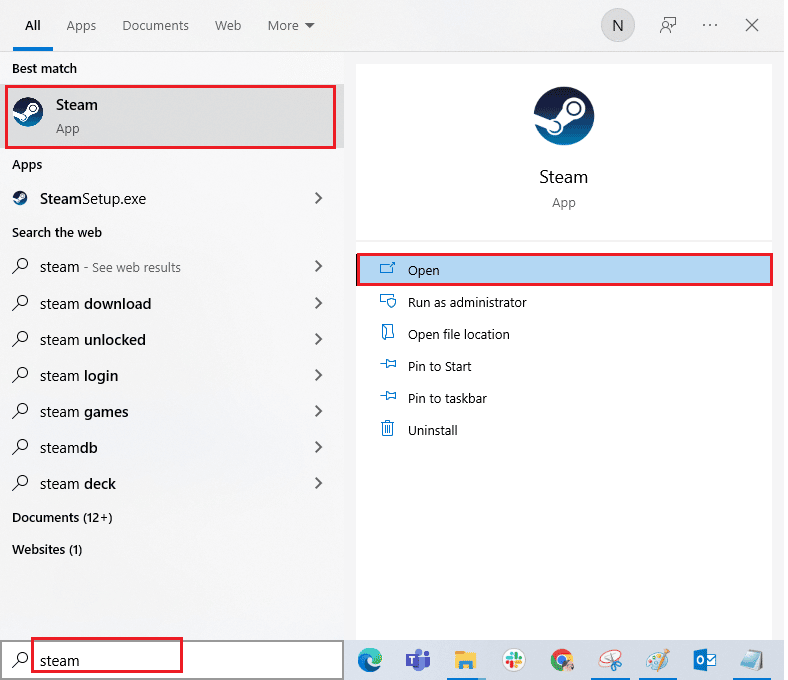
2. Sekarang, klikUapdi sudut kiri atas layar diikuti olehPeriksa Pembaruan Klien Steam…seperti yang disorot di bawah ini.
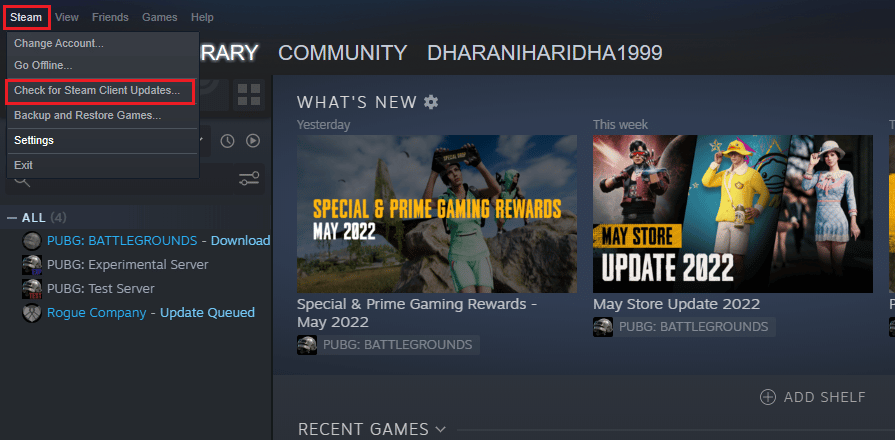
3. Jika Anda memiliki pembaruan baru untuk diunduh, instal dan pastikanKlien Steam Anda mutakhir.
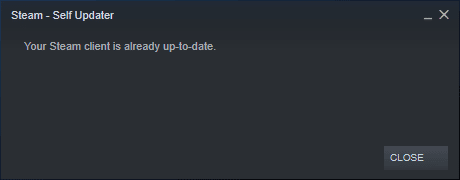
4. Sekarang,meluncurkan kembali Steamdan periksa apakah masalahnya sudah teratasi sekarang.
Baca juga:7 Cara Memperbaiki PUBG Crash di Komputer
Demikian pula, game Anda harus selalu dijalankan pada versi terbaru untuk menghindari konflik apa pun. Sampai game Anda diperbarui, Anda tidak dapat berhasil masuk ke server PUBG. Untuk memperbarui game Anda, ikuti langkah-langkah yang disebutkan di bawah ini.
1. LuncurkanUapdan arahkan kePERPUSTAKAAN.
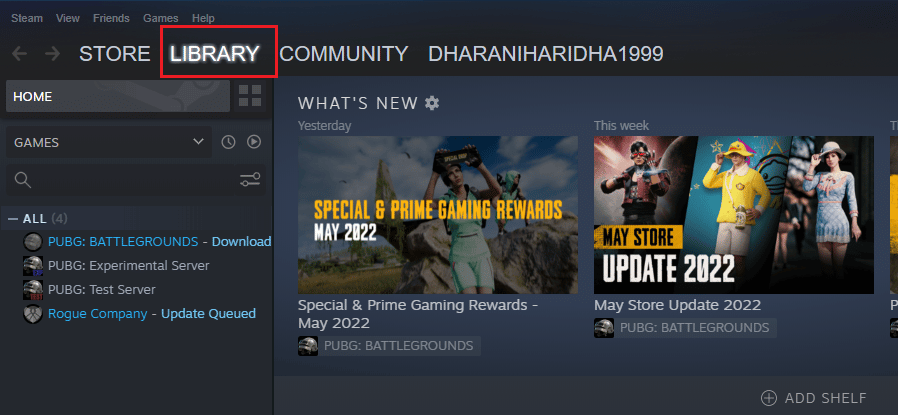
2. Sekarang, klikRUMAH dan cari game Anda.
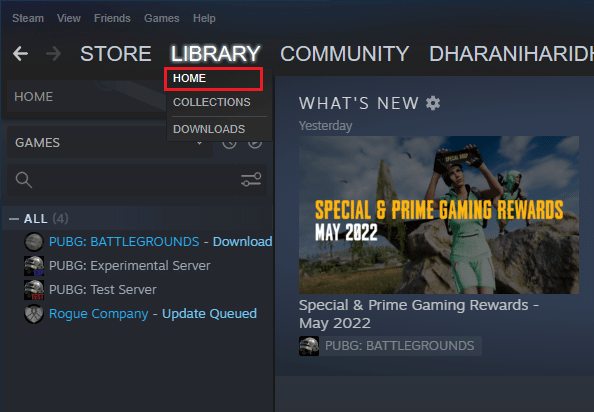
3. Kemudian, klik kanan pada game tersebut dan pilihProperti…pilihan.
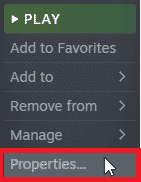
4. Sekarang, beralih kePEMBARUANtab dan periksa apakah ada pembaruan yang menunggu tindakan. Jika ya, ikuti petunjuk di layar untuk mengunduh pembaruan terkini.
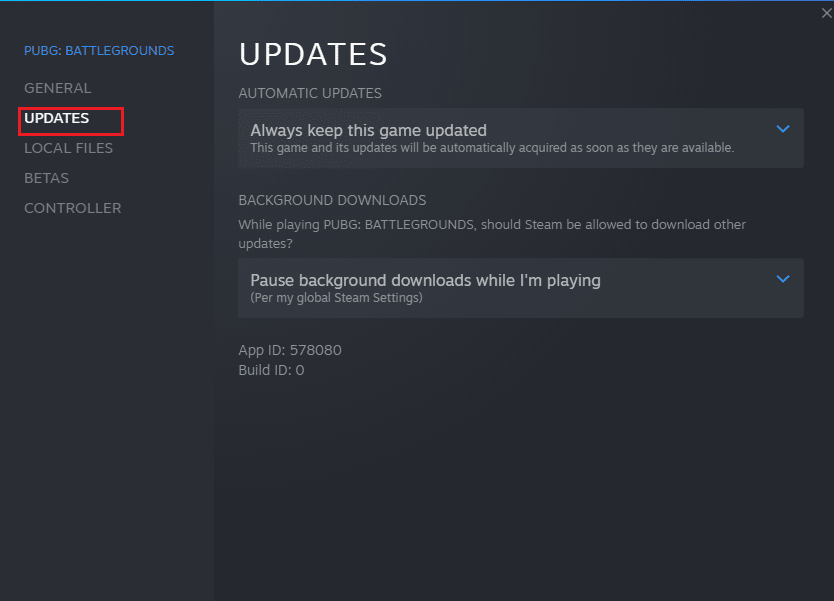
Setelah pembaruan, periksa apakah kesalahan PUBG TslGame.exe telah diperbaiki.
Baca juga:8 Cara Memperbaiki Error “Server Terlalu Sibuk” di PUBG
Metode 7: Hapus Pengaturan Pengguna Game & Perbaiki Steam
Solusi ini secara resmi dirilis oleh pemilik game untuk memperbaiki kesalahan Aplikasi TslGame.exe PUBG. Sesuai laporan yang diberikan oleh pejabat teknologi, menghapus pengaturan pengguna game (pengaturan pengguna ini menyimpan pengaturan konfigurasi seperti resolusi) di komputer Anda akan membantu Anda memperbaiki masalah yang dibahas. Inilah cara melakukannya.
1. Tutup semua aplikasi latar belakang yang berjalan di komputer Anda dan tekanTombol Windows + Ebersama-sama untuk meluncurkanPenjelajah Berkas.
2. Sekarang, navigasikan ke lokasi berikutjalurdi File Explorer.
C:PenggunaUSERNAMEAppDataLocalTslGameSavedConfigWindowsNoEditor
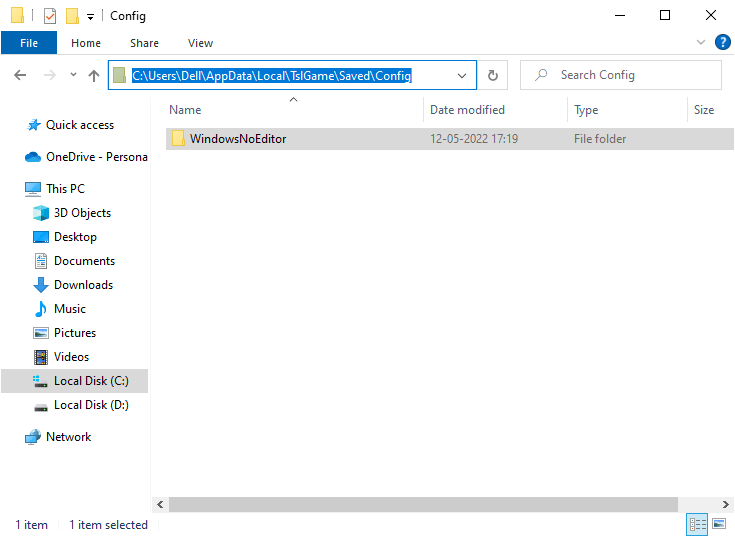
3. Sekarang, hapusFile GameUserSettings.inidan reboot komputer Anda.
4. Lalu, luncurkanUapdan arahkan kePERPUSTAKAAN.
5. Sekarang, klikRUMAH dan mencariPUBG: MEDAN PERTEMPURAN.

6. Kemudian, klik kanan pada game tersebut dan pilihProperti…pilihan.
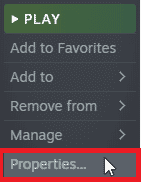
7. Sekarang, beralih keFILE LOKALtab dan klikVerifikasi integritas file game…seperti yang tergambar pada gambar di bawah ini.
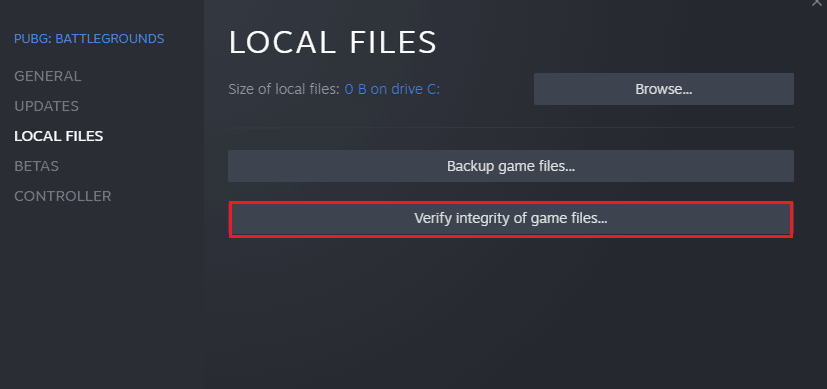
8. Tunggu Steam menyelesaikan proses verifikasi, dan setelah selesai,unduh file yang diperlukan untuk dimuat.
9. Kembali keRumahlayar dan klik padaUappilihan di bilah menu.
10. Sekarang, pilihPengaturandari daftar drop-down.
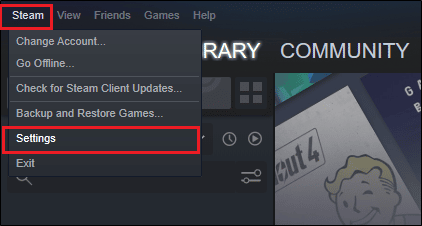
11. Sekarang, klikdownload dari panel kiri dan pilihFOLDER PERPUSTAKAAN UAPdi bawah Perpustakaan Konten.
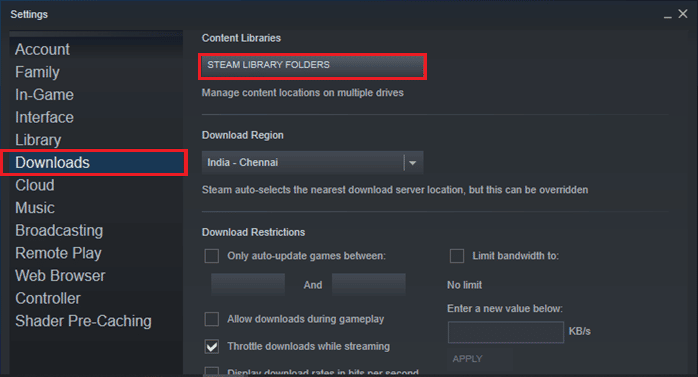
12. Jendela baru akan terbuka. Klik kanan padaFolder Perpustakaan Steamdan klikPerbaiki Folder Perpustakaan.
Setelah Anda memperbaiki semua folder perpustakaan Steam, luncurkan kembali Steam.
Metode 8: Nonaktifkan Fitur Eksperimental (Untuk Pengalaman NVIDIA GeForce)
NVIDIA telah merancang seperangkat unit pemrosesan grafis yang umumnya dikenal sebagai GeForce. Mereka dimaksudkan untuk memberikan kinerja tinggi pada game dan aplikasi PC Anda. Jika Anda menggunakan aplikasi GeForce Experience di komputer Anda, Anda harus memastikannyaFitur eksperimentaldinonaktifkan. Meskipun fitur Eksperimental berguna untuk merekam game Anda, memperbarui driver, dan mengoptimalkan game, fitur ini tidak diterapkan secara permanen dan menyebabkan banyak masalah. Anda disarankan untuk menonaktifkan fitur ini seperti yang diinstruksikan di bawah ini.
1. LuncurkanGeForceaplikasi dan klik padaikon roda gigimembukaPengaturan.
![]()
2. Lalu, hapus centangIzinkan fitur eksperimentalpilihan.
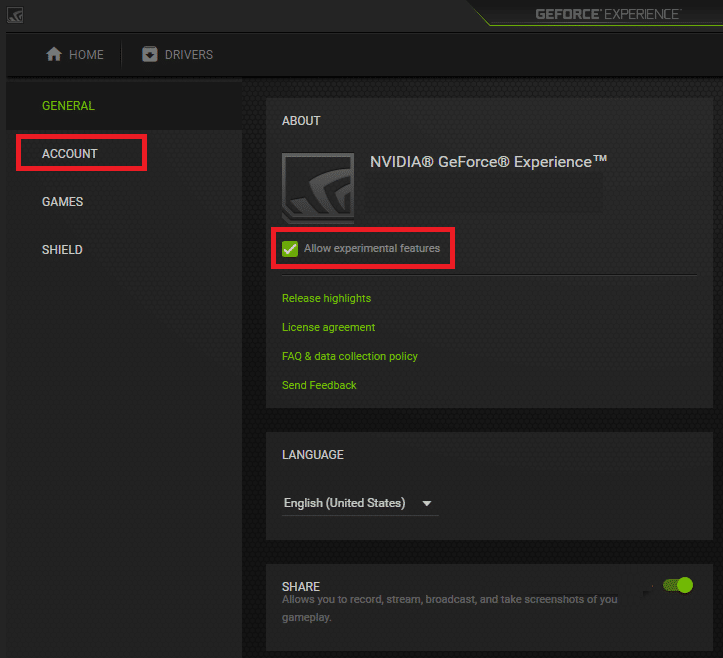
3. Terakhir, simpan perubahan Anda.
Metode 9: Instal ulang PUBG
Jika tidak ada metode yang membantu Anda, maka Anda harus menginstal ulang game untuk memperbaiki beberapa file konfigurasi penting yang rusak dalam game. Berikut adalah beberapa petunjuk untuk menginstal ulang PUBG di Steam untuk memperbaiki kesalahan Aplikasi TslGame.exe di PUBG.
Catatan:Di Sini,PERUSAHAAN ROGUEdiambil sebagai contoh. Ikuti langkah-langkahnya sesuai dengan game PUBG.
1. Navigasikan keUapklien dan beralih kePERPUSTAKAANtab.
2. Kemudian, klik kananPUBGlalu pilihMengelolapilihan diikuti olehCopot pemasangan.
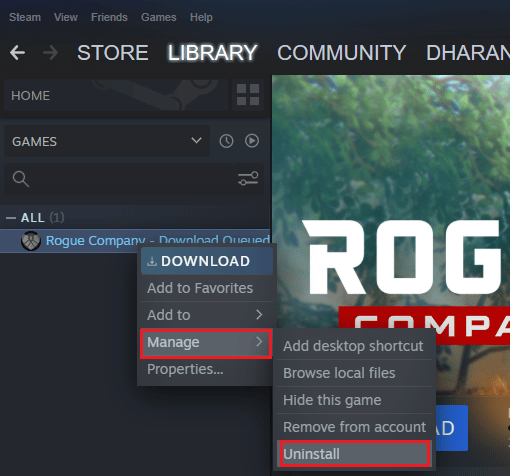
3. Sekarang, konfirmasikan perintah tersebut dengan mengklikCopot pemasanganlagi.
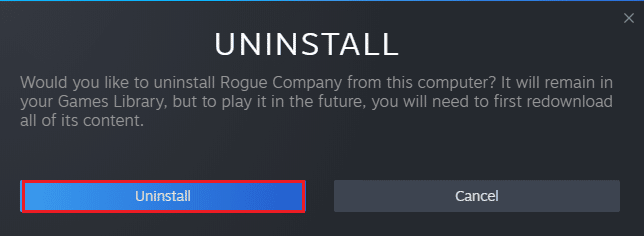
4. Lalu,reboot PCdan bukaaplikasi uap.
5. Sekarang, klik kananPUBGlalu, klikINSTALL.
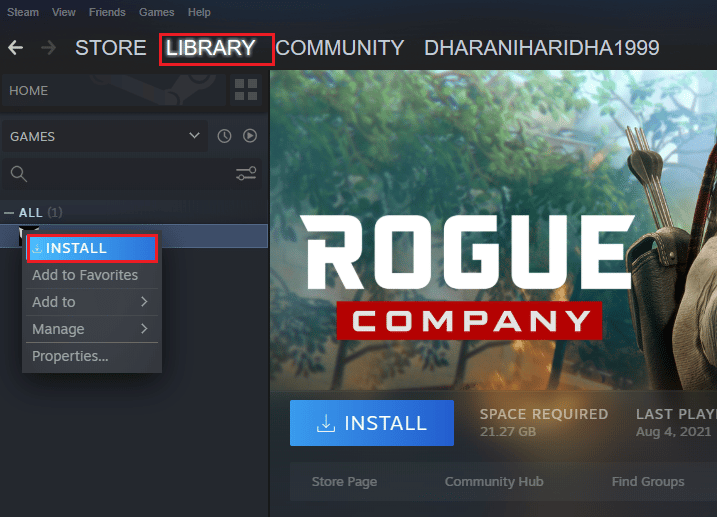
6. Terakhir, lanjutkan dengan petunjuk di layar untuk menginstal game di PC Anda.
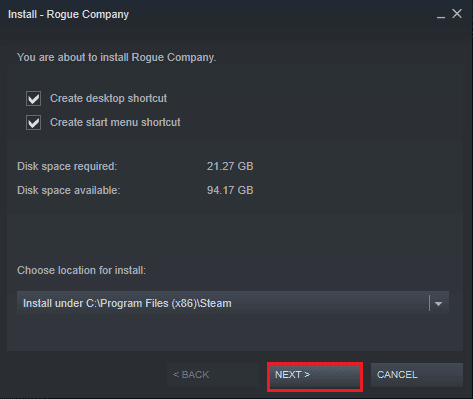
Setelah Anda menginstal ulang game, Anda tidak akan menghadapi masalah apa pun lagi.
Baca juga:3 Cara Menginstal Pubg di PC Anda
Metode 10: Carilah Dukungan PUBG
Terakhir, mencari bantuan profesional jika tidak ada metode yang membantu Anda akan menjadi pilihan yang lebih baik saat menghadapi TslGame.exe PUBG.
1. Arahkan ke pejabatHalaman dukungan PUBG.
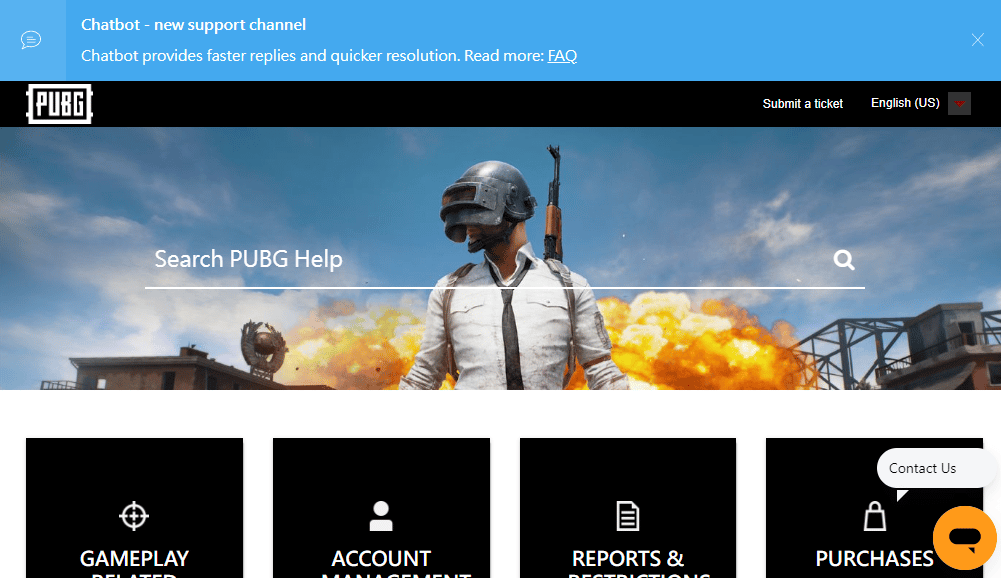
2. Kemudian, gulir ke bawah layar dan klikKIRIMKAN TIKETtombol seperti yang ditunjukkan.
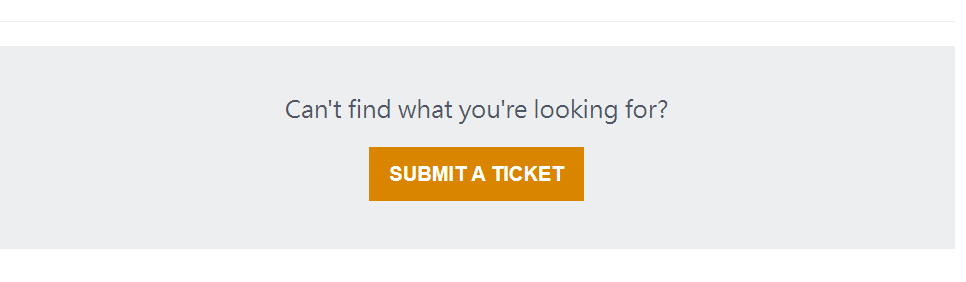
3. Sekarang, pilih platform PUBG Anda dari daftar drop-down.
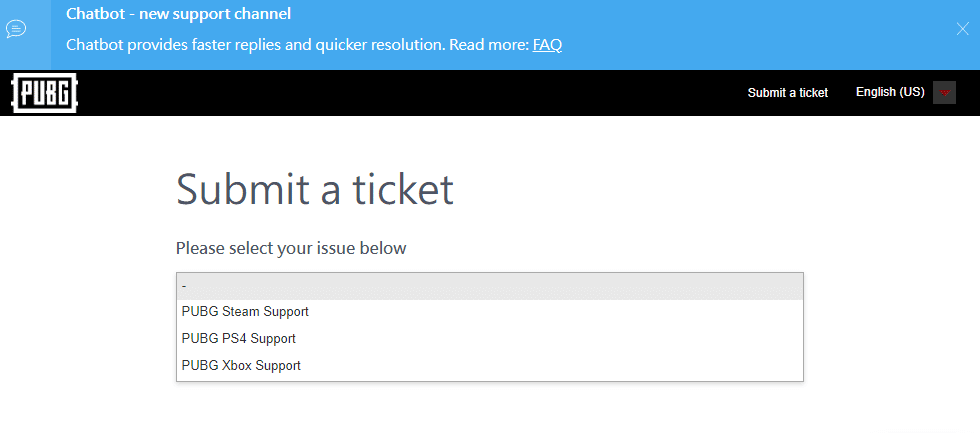
4. Terakhir, isi semua detail yang diperlukan beserta masalah Anda dan klikKIRIMtombol. Tunggu hingga tim profesional menyarankan solusi kepada Anda.

Direkomendasikan:
Kami harap panduan ini bermanfaat dan Anda dapat memperbaikinyaKesalahan Aplikasi TslGame.exe PUBGdi Windows 10. Beri tahu kami metode mana yang paling cocok untuk Anda. Jangan ragu untuk menghubungi kami dengan pertanyaan dan saran Anda melalui bagian komentar di bawah.